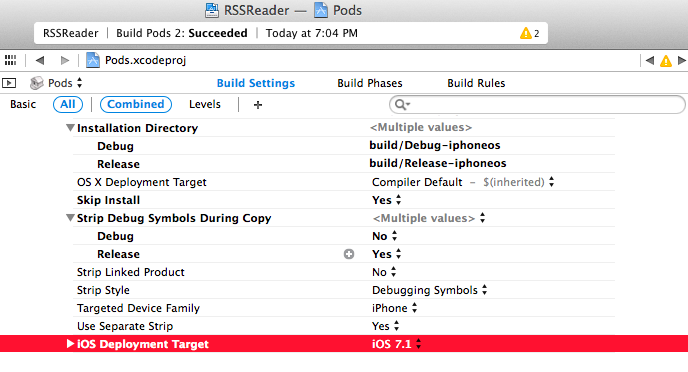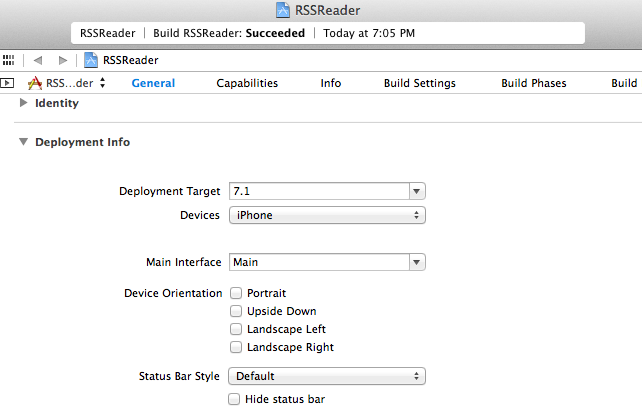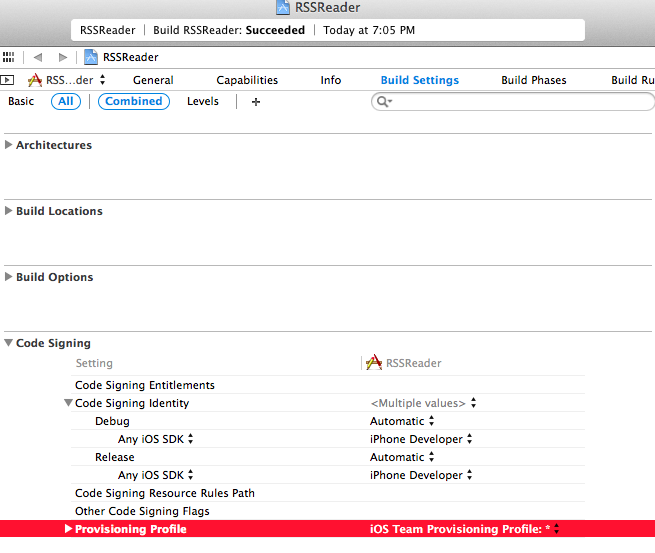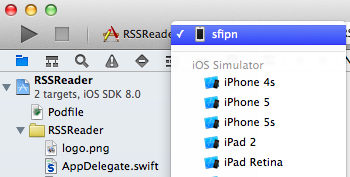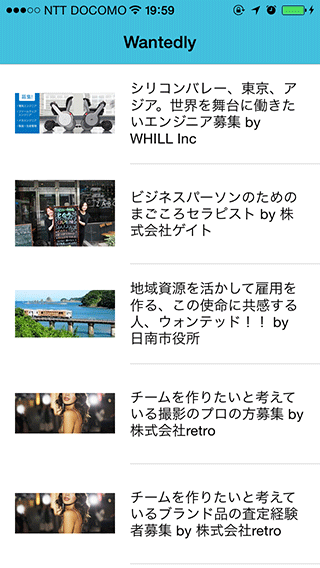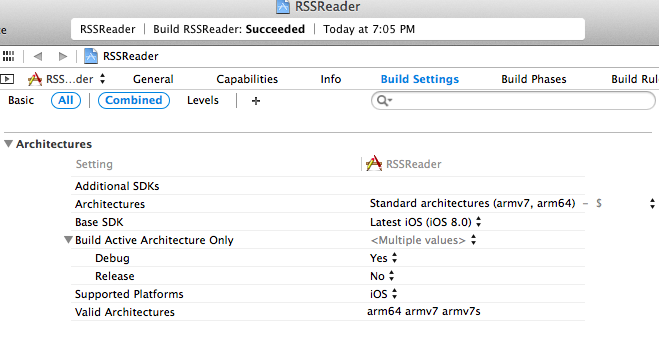iOS 7のiPhone 5に、swiftで書かれたサンプルアプリをデプロイするまでの手順のメモです。iPhone 5にはiOS 7.1.1がインストールされています。今回は、WantedlyのsusieyyさんがMITライセンスで公開されているSwift RSS Sampleを使わせてもらいました。
iPhone - SwiftのRSS Readerを100行で作ったよ - Qiita
2014/06/08 追記
- Swift RSS Sample作者のsusieyyさんが本記事の7,8,9を修正してリポジトリを更新されました。Githubの最新を使う場合、7,8,9の手順は必要ありません。
環境
- OS X 10.9.3
- Xcode 6 Beta
- iOS 7.1.1
- iPhone 5
1. iOS Developerプログラムに登録して、Xcode 6 Betaのダウンロードとインストールを行う
Choosing an iOS Developer Program - Apple Developer
2. 証明書とプロビジョニングプロファイルの発行
MacにiPhoneを接続して行う。
- Xcode => Preferences => AccountsからApple IDを追加
- 上記画面から、View Details => Signing IdentitiesにiOS Developmentを追加
- Provisioning Profilesのリクエストを送るか、というポップアップが出てくるので、リクエストを送る。Provisioning Profileが取得できたら、追加される。
確認
3. Swiftサンプルアプリをclone
git clone https://github.com/wantedly/swift-rss-sample
4. CocoaPodsのセットアップ
Swift RSS Sampleはライブラリ管理ツールのCocoaPodsを使っているので、セットアップする。
gem install cocoapods
rbenv rehash # rbenvを使っている人だけ
pod setup
5. Podsライブラリのインストール
# cloneしたディレクトリへ移動
cd swift-rss-sample
pod install
6. XcodeでビルドするもLinkerエラー ld: library not found for -lPods
2014/11/30 追記
- Xcode 6.1 ではエラーは起きないことを@alpha22jpさんにコメントで教えていただきました。
ld: library not found for -lPods
clang: error: linker command failed with exit code 1 (use -v to see invocation)
ここの手順を参考にlibPods.aをビルドする。
7. RSSReader/logo.pngが無くてビルドエラー
2014/06/08 追記:最新のリポジトリでは修正済み
適当な画像を用意してlogo.pngを追加する
$ cp logo.png swift-rss-sample/RSSReader/logo.png
----
ここまででビルドは成功してiOS シミュレーターでは動いた。ここから先は、iPhone 5実機へデプロイするための設定。
8. PodsのDeployment TargetをiOS 7.1へ変更
2014/06/08 追記:最新のリポジトリでは修正済み
Project => Build Settings => iOS Deployment Target
9. RSSReaderのDeployment Targetを7.1へ変更
2014/06/08 追記:最新のリポジトリでは修正済み
Project => General => Deployment Info => Deployment Target
10. RSSReaderのProvisioning Profileを作成したものへ変更
Project => Build Settings => Code Signing => Provisioning Profile
11. Xcodeの左上からデプロイ先を実機に変更
MacにiPhoneを接続してデプロイ先を変更する。
その後、ビルド。
iOS 7で動いた!
iPhone 5, iOS 7.1.1 で動作確認。